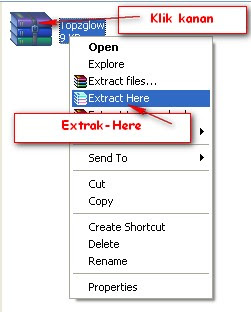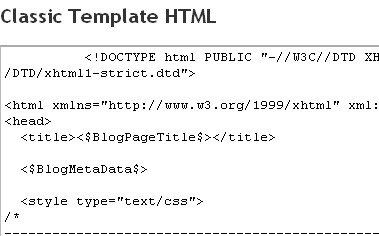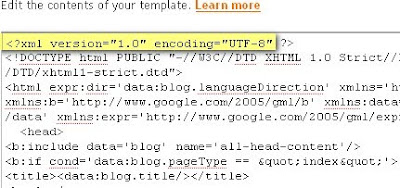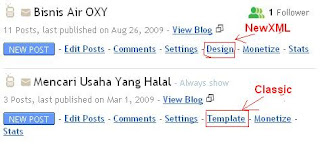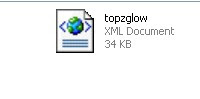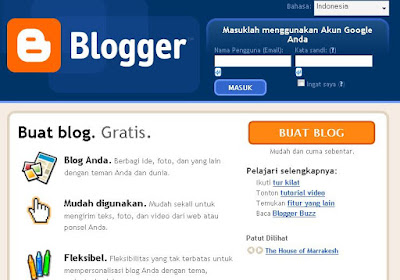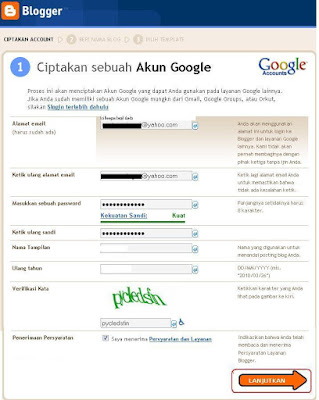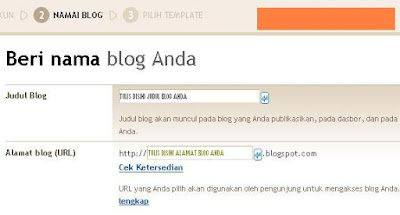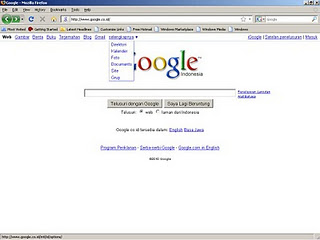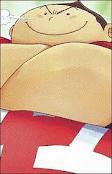Perbedaan Search Engine pada Google dengan Yahoo
Beberapa perbedaan Google Vs Yahoo dalam konteks indexing dan ranking, senagai berikut :
- Google lebih cepat dalam melakukan indeksing dibandingkan Yahoo. Hanya hitungan harian halaman web Anda sudah akan terindeks (harus memenuhi persyaratan Google tentunya).
- Untuk terindeks di Yahoo membutuhkan waktu 2-3 minggu.
- Google lebih sering melakukan REFRESH atau disebut juga sebagai “Google Dancing”. Artinya untuk mempertahankan posisi suatu situs web di urutan atas, Anda harus lebih banyak upaya untuk mempertahankannya.
- Pindah urutan di Google lebih sering dibandingkan di Yahoo
- Google tidak memperhatikan meta keywords, namun Yahoo masih melihat meta keywords.
- Mempertahankan urutan di Yahoo lebih mudah dibandingkan di Google.
- Google lebih menggunakan algoritma word sensitivedibandingkan Yahoo, misalnya bila Anda mengetikkan untuk frase “mug souvenir”; “mug sufenir”; “mug sovenir”; “mug sofenir”, maka hasil pencariannya tidak berubah.
- Yahoo support meta tag yang lain sedang Google tidak mempedulikan.
- Yahoo support frame sedang Google tidak.
- Google peduli dengan popularity suatu domain, sedangkan Yahoo tidak terlalu.
- Google peduli dengan quality incoming links, sedang Yahoo tidak terlalu.
Google dikenal luas karena layanan pencarian webnya, yang mana merupakan sebuah faktor besar dari kesuksesan perusahaan ini. Pada Agustus 2007, Google merupakan mesin pencari di web yang paling sering digunakan dengan saham pasaran sebanyak 53,6%, kemudian Yahoo! (19,9%) dan Live Search (12,9%). Google memiliki milyaran halaman web, sehingga pengguna dapat mencari informasi yang mereka inginkan, melalui penggunaan kata kunci dan operator. Google juga telah menggunakan teknologi Pencarian Web pada layanan pencarian lainnya, termasuk, Pencarian Gambar, Google News, situs perbandingan harga Google Product Search, arsip Usenet interaktif Google Groups, Google Maps dan lainnya.
Tahun 2004, Google meluncurkan layanan email berbasis web gratisnya, disebut sebagai Gmail. Gmail memiliki fitur teknologi penyaringan spam dan kemampuan untuk menggunakan teknologi Google untuk mencari email. Layanan ini mendatangkan keuntungan dengan menampilkan iklan dari layanan AdWords yang dimasukkan dalam isi pesan email yang ditampilkan di layar.
Pada awal 2006, perusahaan ini meluncurkan Google Video, yang tidak hanya membolehkan pengguna untuk mencari dan melihat video secara gratis, tetapi juga membolehkan pengguna dan penyebar media menyebarkan isinya, termasuk acara-acara televisi CBS, pertandingan basket NBA, dan video musik. Bulan Agustus 2007, Google mengumumkan bahwa mereka akan menghentikan program penyewaan dan penjualan videonya dan menawarkan pengembalian uang dan kredit Google Checkout bagi pengguna yang telah membeli video untuk sendiri.
Google juga telah membuat beberapa aplikasi desktop, termasuk Google Earth, sebuah program pemetaan interaktif yang disediakan oleh satelit dan fotografi udara yang mencakup keseluruhan planet Bumi. Google Earth dianggap sangat akurat dan lebih mendetil. Beberapa kota besar memiliki gambar jelas yang dapat dibesarkan sedekat-dekatnya untuk melihat kendaraan dan pejalan kaki dengan jelas. Akibatnya, terdapat beberapa alasan mengenai keterlibatan dalam keamanan nasional. Secara spesifik, beberapa negara dan militer beranggapan perangkat lunak ini dapat digunakan untuk melihat dengan kejelasan dekat-jelas lokasi fisik infrastruktur yang rusak, bangunan komersial dan penghunian, pangkalan, agensi pemerintah, dan lainnya. Bagaimanapun, gambar satelit jarang diperbarui, dan semuanya tersedia gratis melalui produk lainnya dan bahkan sumber pemerintah (NASA dan National Geospatial-Intelligence Agency, sebagai contoh). Beberapa orang menilai argumen ini dengan menyatakan bahwa Google Earth mudah diakses juga saat mencari lokasi.
Beberapa produk lainnya tersedia melalui Google Labs, yang mana merupakan sebuah koleksi aplikasi yang belum selesai dan masih dalam tahap ujicoba agar dapat digunakan publik.
Google telah mempromosikan produk mereka dalam berbagai cara. Di London, Google Space didirikan di Bandar Udara Heathrow, menampilkan berbagai produk, termasuk Gmail, Google Earth dan Picasa. Juga, sebuah halaman yang sama diluncurkan untuk mahasiswa Amerika, dibawah nama College Life, Powered by Google.
Tahun 2007, beberapa laporan menyatakan bahwa Google merencanakan peluncuran telepon genggam milik mereka, kemungkinan sebuah pesaing bagi iPhone Apple. Pada 5 November 2007, Google akhirnya mengumumkan Android, sebuah platform perangkat lunak dan sistem operasi bagi perangkat bergerak yang didukung Open Handset Alliance, sebuah konsorsium yang terdiri dari 34 perusahaan perangkat lunak, perangkat keras, dan telekomunikasi yang bertujuan mengembangkan standar terbuka bagi perangkat bergerak. Pada bulan September 2008, T-Mobile merilis ponsel pertama yang berjalan pada platform Android, yakni G1.
Bulan Oktober 2007, layanan Google SMS diluncurkan di India dan membolehkan pengguna memperoleh daftar bisnis, jadwal pemutaran film dan informasi dengan mengirim pesan singkat.
dari segi Interface, user friendly dan fasilitas (menu) yang ada pada kedua search engine tersebut :
Google
google saat memulai interface utama menampilkan beberapa menu yang ada agar memudahkan penggunna dalam melakukan pencarian berita atau keperluan lainya
Tampilan Google Terjemah
google terjemah suatu fasilitas yang dibuat oleh search engine ini agar pengguna dapat menterjemahkan bahasa yang menurut mereka asing dan dirubah agar dimengerti dan di pahami maknanya secara utuh
Yahoo
Yahoo interface awal dengan memuat berbagai macam berita terkini dan mempunyai beberapa menu yang ada di tampilan awalnya sehingga memudahkan pengguna dalam melakukan pencarian.